Большие производственные модели, которые обычно содержат сотни деталей, состоящих из тысяч поверхностей и участков поверхностей, могут значительно замедлить производительность аппаратной визуализации (частоту кадров) во время интерактивной разработки или презентации сцены.
Можно улучшить производительность взаимодействия (даже если несколько производственных моделей загружаются и отображаются рядом) путем объединения объектов в диспетчере объектов. Объединение объектов существенно выравнивает иерархию выбранных объектов для увеличения частоты кадров. Однако для предотвращения потери данных (например, назначений материалов) необходимо следовать рекомендациям относительно рабочего процесса и, возможно, изменить рабочий процесс.
Следуйте нижеприведенным рекомендациям для успешного объединения узлов без потери важных данных.
При объединении этих двух объектов будет получен:
Чтобы объединить объекты, выполните следующие действия.

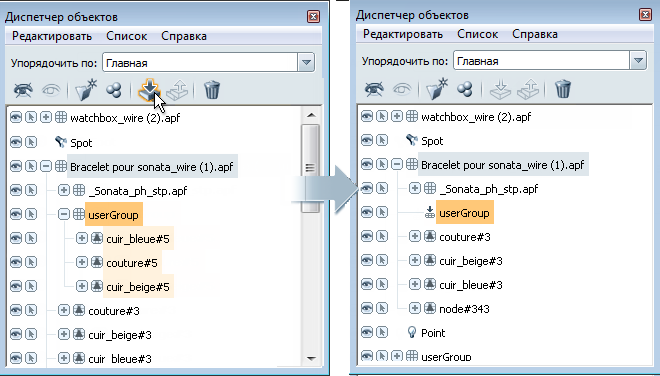

Можно разделить объединенные объекты для получения доступа к элементам объединенной геометрии для работы с ней (например, для отражения нормалей, для удаления повторяющихся поверхностей либо для разделения геометрии с целью добавления различных вариантов или режимов).
Разделение — это не то же, что и отмена ("Правка" > "Отмена") операции объединения. Разделение сохраняет иерархию объектов, но обеспечивает доступ к объединенным объектам, отмена же восстанавливает исходную иерархию объектов в сеансе сцены.
